Kuidas parandada Outlooki viga 0x800CCCDD Kas teie IMAP-server sulges ühenduse?
Windows / / August 05, 2021
Kui seadistate oma IMAP-e-posti konto või teenuse, on tõenäoline, et see aeg-ajalt ebaõnnestub. Kui see ebaõnnestub, näete Outlooki tõrke 0x800CCCDD, kui teie IMAP-server sulges teie ekraanil ühenduse. Paljud kasutajad on teatanud selle suurenemisest Outlooki vormide kasutamisel, mistõttu otsustasime probleemi lahendada. Probleem ilmneb tavaliselt siis, kui Interneti-ühendus ebaõnnestub või mingil põhjusel on meiliserver kokku jooksnud või ei vasta. Kuid ärge muretsege, probleemi on üsna lihtne lahendada ja me aitame teil seda ka meie arvutis parandada.
Microsoft Väljavaade on Microsofti e-posti haldustarkvara. Outlook on varustatud Microsoft Office 365 või varasemate versioonidega. Rakendus on ideaalne e-posti klient kõigi teie e-posti kontode sünkroonimiseks. Saate sünkroonida Gmaili, Yahoo, Hotmaili jne. kõik teie Outlooki kontod ja pääsete neile juurde igal ajal. Saate lisada kontakte ja palju muud. Siiski on rakendusega seotud mõned probleemid. Üks levinumaid probleeme, millega kasutajad Outlooki rakendusega silmitsi seisavad, on tõrge 0x800CCCDD. 0x800CCCDD tõrge põhjustab IMAP-serveri ühenduse kadumise. Seega kuvatakse teade nagu „Teie IMAP-server sulges ühenduse” ja „Ühendus on liiga kaua tühikäigul”.
Outlook töötab kolme olulise protokolliga POP, IMAP ja SMTP. Sellisel vea korral on selle põhjuseks POP-i sätted, mis tavaliselt määratakse automaatselt meilide saatmine / vastuvõtmine, kuid kui teie konto on konfigureeritud IMAP-i sätetega, põhjustab see tõrke 0x800CCCDD. Vea ilmnemise põhjus on IMAP-i seadistused. Veelgi enam, vea põhjustavad ka käsitsi kombineeritud POP- ja IMAP-kontod ühes rühmas IMAP-porti143 / 993.

Kuidas parandada Outlooki viga 0x800CCCDD Kas teie IMAP-server sulges ühenduse?
Järgige allolevaid samme seadete konfigureerimiseks 0x8800CCCDD tõrke parandamiseks Outlookis, keelates Outlookis saatmise / vastuvõtmise ajakava.
Samm 1) Käivitage Outlooki rakendus, klõpsake nuppu Saada / saada Vahekaart tööriistaribal ja minge Saada / saada grupp selle all.

2. samm) Nüüd valige rippmenüüst Määratlege Gruppide saatmine / vastuvõtmine valik.
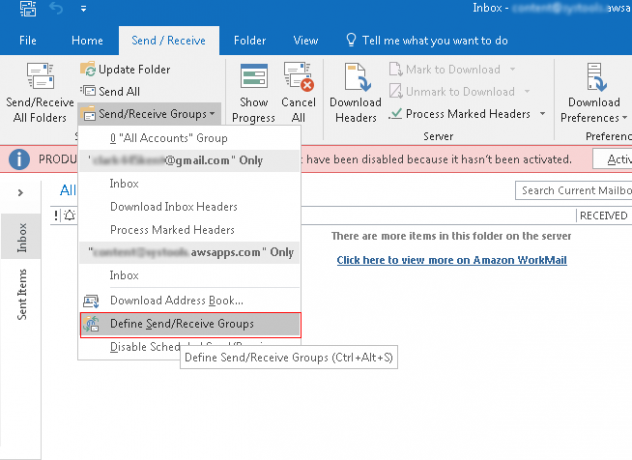
3. samm) Uus aken küsib, tühjendage märkeruut Ajakava automaatne saatmine / vastuvõtmine iga _ minuti järel ja klõpsake nuppu Sulge nuppu.

4. samm. Sulgege välja ja käivitage see uuesti, leiate nüüd, et teie probleem on lahendatud.
Eespool nimetatud toimingud võivad teiste Office'i rakenduste versioonide puhul olla veidi erinevad, kuid probleemi lahendamise üldine protseduur on sama, lihtsalt tühjendage see valik.
Järeldus
Loodan, et Outlooki tõrke 0x800CCCDD probleem on teie IMAP-serveri suletud ühendus on teie arvutis fikseeritud. Küsimus on mõnevõrra ajutine. Enamasti fikseeritakse see automaatselt. Kui see nii ei ole, võite selle parandamiseks järgida ülaltoodud juhendit. Selliste kasulike õpetuste saamiseks järgige meie jaotist Arvuti näpunäited ja reisid. Igal juhul vajate juhendi järgimisel abi, seejärel kukutage kommentaar allpool. meie tehniline meeskond on valmis teid aitama.
Toimetaja valik:
- Turvalised e-kirjad Outlooki veebis ja rakenduse kliendis
- Kuidas parandada Microsoft Teamsit, mida Outlookis ei kuvata?
- Parandage Outlooki tõrkekood 0x8004011D
- Laske Outlookil kõik meilid serverist alla laadida
Rahul on arvutiteaduse eriala üliõpilane, kellel on tohutu huvi tehnika ja krüptoraha teemade vastu. Ta veedab suurema osa ajast kas kirjutades või muusikat kuulates või mööda nägemata kohti rännates. Ta usub, et šokolaad on lahendus kõigile tema probleemidele. Elu juhtub ja kohv aitab.

![Laadige alla ja installige AOSP Android 10 BLU Studio X8 HD 2019 jaoks [GSI Treble]](/f/998cd2dcc8f4aaf54ae423cc8903bae8.jpg?width=288&height=384)
![Laadige alla ja installige AOSP Android 10 Tecno Pop 2 jaoks [GSI Treble]](/f/cf181233bf6b77a51d45a8517f436ef3.jpg?width=288&height=384)
